Comme c'est maintenant devenu une habitude, Microsoft nous propose ce printemps une mise à jour majeure semestrielle de Windows 10. Celle-ci a commencé à être déployée dans le monde entier le 30 avril 2018. La plupart de ses fonctionnalités sont connues depuis un certain moment puisque Microsoft propose des versions de test pour les développeurs et les utilisateurs avancés. Voici un aperçu des principales nouveautés et mon opinion à leur sujet.
Il y a un peu plus d'un an, le 11 avril 2017, Microsoft mettait en ligne officiellement la mise à jour " Creators Update " de Windows 10. Six mois plus tard, à l'automne 2017, nous avions droit à la mise à jour suivante au nom pas trop original de " Fall Creators Update ". Microsoft avait semble-t-il opté pour le nom logique de " Spring Creators Update " en ce printemps 2018 avant de repousser sa sortie en raison de bogues de dernière minute (la mise à jour devait être déployée initialement le 10 avril dernier). Vu ce retard, le nom a été changé pour " Windows 10 April 2018 Update ".
Voici donc les nouveautés et améliorations qui retiennent mon attention dans cette mise à jour printanière.
L'interface " Fluent Design " appliquée à d'autres composantes du systèmeLa mise à jour de l'automne 2017 marquait l'arrivée d'une nouvelle interface dans Windows 10 baptisée " Fluent Design ". Ce visuel apporte notamment de nouveaux effets de transparence, de transitions et d'ombre ici et là, en plus d'uniformiser davantage les divers éléments comme les couleurs et les polices de caractères (uniformité aussi étendue à la console Xbox One).
Plutôt discret dans la mise à jour précédente, le " Fluent Design " est davantage intégré au système ce printemps. On le retrouve notamment dans le menu Démarrer, la barre des tâches, le centre de notifications, le menu des Paramètres et dans quelques applications Windows 10 comme le calendrier et les contacts.
Les changements s'avèrent toujours assez subtils, surtout si l'on est un utilisateur occasionnel de Windows 10. Mais il suffit, par exemple, de passer sa souris sur des éléments du menu Démarrer pour voir les effets. Personnellement, je trouve le tout assez beau et plus moderne.
Une " barre de jeux " amélioréeOutre le " Fluent Design " appliqué à de nombreux éléments de l'interface de Windows 10, la " barre de jeux " du système a été remaniée. Si vous êtes un(e) amateur(e) de jeux vidéo ou si vous avez lu mon article consacré à la mise à jour Creators Update, vous savez sûrement ce dont je parle ici. Pour les autres, sachez qu'en 2017 Microsoft a développé et intégré à Windows 10 divers outils spécialement conçus pour les " gamers ".
Entre autres, un " mode jeu " permet d'améliorer les performances de l'ordinateur afin de privilégier les ressources système pour un jeu vidéo. Une barre de jeux, accessible par la combinaison des touches Windows + G du clavier, propose quant à elle de diffuser des parties à la manière de Twitch et même d'enregistrer des parties jouées depuis sa console Xbox. La mise à jour " Windows 10 April 2018 Update " apporte quelques options et fonctions utiles à cette barre de jeux (par exemple la possibilité d'activer ou de désactiver rapidement le microphone ou la webcam).
 Des polices de caractères dans le Microsoft Store
Des polices de caractères dans le Microsoft Store Les utilisateurs de Windows 10 qui, comme moi, installent et utilisent des polices de caractères pour diverses raisons (logiciels de graphisme par exemple) aimeront sans doute cette nouveauté. Il est maintenant possible de télécharger et d'installer des polices Windows depuis le Microsoft Store. Une nouvelle section " Polices " dans le menu des paramètres, sous la rubrique " Personnalisation ", permet de gérer les polices du système. Il y a peu de polices offertes pour le moment dans la boutique. Espérons que Microsoft en proposera beaucoup plus.
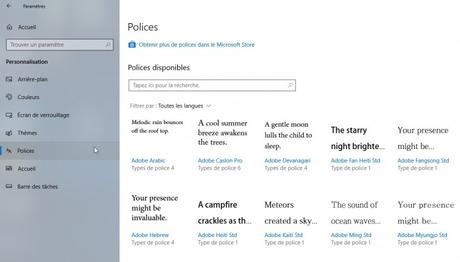 Une " Timeline " qui propose de remonter le temps...
Une " Timeline " qui propose de remonter le temps... Microsoft propose une nouvelle fonctionnalité baptisée " Timeline " (ou " Chronologie "). Elle se connecte au compte Microsoft de l'utilisateur pour synchroniser dans le nuage (Cloud) les activités d'un ordinateur qui peuvent être reprises sur une autre machine (page Web du navigateur, travail dans une application, etc.), et ce, pour une période de 30 jours.
La Timeline est accessible par une nouvelle icône de la barre des tâches qui ouvre un historique des activités dans le gestionnaire de tâches habituel de Windows 10.

C'est un concept intéressant que je trouve toutefois un peu limité. D'abord, contrairement à ce que propose Apple avec " Time Machine " sur macOS, la fonctionnalité de Windows 10 n'enregistre pas les modifications faites sur un document à une date antérieure. L'ouverture d'un document depuis la chronologie ramènera toujours la plus récente version du fichier.
Ensuite, elle ne prend en charge pour le moment que des applications Microsoft, dont son navigateur Edge (évidemment !), la suite bureautique Office et les applications natives de Windows 10 (Maps, Actualités, Finances, Sports et Météo).
Mes premiers essais de cet outil m'ont laissé plutôt perplexe. Je le vois pour le moment comme une nouvelle façon de présenter et d'unir à un seul endroit l'historique du navigateur (Edge) et celui des documents récemment ouverts affichés dans le menu Démarrer, sans plus. Étant donné que mon compte utilisateur au travail est connecté à un domaine d'entreprise et non à un compte Microsoft, cela limite grandement les possibilités au quotidien. C'est dommage...
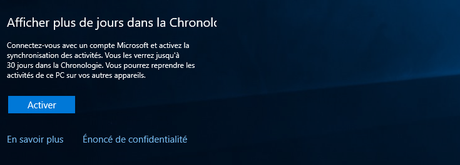
Voici une vidéo de présentation officielle (en anglais) :
Une fonction " Near share " facilite le partage de fichiers entre appareilsL'outil " Near Share " (ou " Partage à proximité ") permet de partager des fichiers ou des pages Web d'un ordinateur à un autre grâce à une connexion sans fil Bluetooth. Il s'intègre à différentes applications de Windows proposant une icône de partage comme l'explorateur de fichiers et le navigateur Edge. Pour que cela fonctionne, les appareils à proximité doivent tous avoir la fonctionnalité de " Partage à proximité " et la connexion Bluetooth activées.
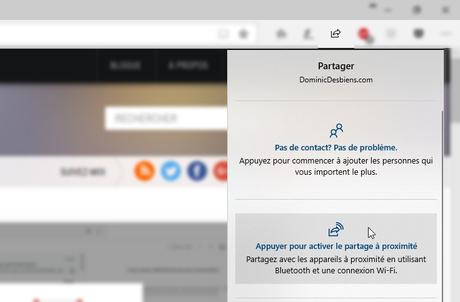
Encore une fois, je trouve cette nouvelle fonctionnalité plutôt limitée. Il aurait été intéressant que Microsoft permette de partager du contenu avec des appareils mobiles et pas seulement avec des ordinateurs équipés de Windows 10 mis à jour avec la " April 2018 Update ".
Au sujet de la connectivité Bluetooth, Microsoft dit avoir simplifié la détection et la connexion aux périphériques Bluetooth dans cette mise à jour printanière. Lorsqu'un périphérique compatible est trouvé, une notification Windows propose de se connecter à celui-ci en un seul clic. Malheureusement, selon certaines sources, cela fonctionnerait pour le moment uniquement avec certains périphériques, dont la souris Surface Precision Mouse. Je n'ai pas vu cette simplification en connectant mon téléphone Android.
Un " assistant de concentration " pour ne plus être dérangéC'est un terme plutôt étrange qui remplace l'ancien paramètre " Ne pas déranger " qui était présent dans le centre de notifications avant cette mise à jour. Un clic sur l'icône permettait d'activer ou de désactiver les notifications de Windows pour ne plus être dérangé par celles-ci. Microsoft a amélioré ce paramètre en lui apportant quelques options et l'a renommé " Assistant de concentration " (ou " Focus Assist " en anglais). Ce dernier est toujours accessible depuis le centre de notifications.
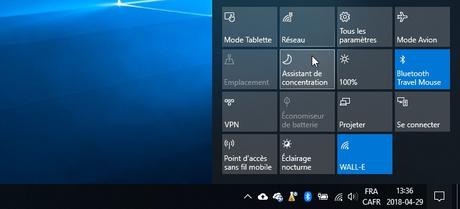
Un clic sur l'icône permet d'activer l'assistant de concentration sur le mode " Priorité uniquement ". Il affiche alors seulement les notifications sélectionnées dans une liste de priorités que l'on peut changer. Parmi celles-ci on retrouve notamment les appels et textos provenant d'un téléphone associé à l'ordinateur, les notifications des contacts épinglés à la barre des tâches et celles des applications ajoutées à la liste.
Un autre clic sur l'icône active le mode " Alarmes seulement ". Comme le dit explicitement le terme, seules les notifications des alarmes seront reçues. Enfin, un clic droit donne accès aux options de l'assistant de concentration où l'on peut aussi définir une plage horaire pendant laquelle on ne sera pas dérangé. Les notifications manquées durant cette période s'affichent dans le centre de notifications dès que la fonctionnalité est désactivée. Je trouve le tout plutôt fonctionnel et nul doute que ce sera très utile notamment au travail.
Le navigateur Edge adopte des fonctionnalités de ses concurrentsLe navigateur de Microsoft intégré à Windows 10 (le remplaçant d'Internet Explorer qui existe toujours) n'a pas été adopté massivement par la majorité des utilisateurs qui préfèrent encore Google Chrome et Mozilla Firefox pour ne nommer qu'eux.
Même si, selon moi, nous sommes encore bien loin de ses concurrents, Edge reçoit de belles améliorations dans cette mise à jour. Outre l'arrivée du " Fluent Design " mentionné plus haut, les " Progressive Web Apps " sont maintenant prises en charge. Il est aussi maintenant possible comme Google Chrome et Firefox de couper le son d'une page Web par son onglet et le navigateur peut remplir automatiquement les champs des formulaires.
D'autres améliorations ont été apportées à certaines fonctionnalités, comme le déplacement des onglets qui est plus fluide et le panneau d'outils de développement qui peut maintenant être ancré verticalement. Il est aussi possible désormais d'enregistrer des livres au format EPUB.
Enfin, il est possible d'installer des extensions (plugins) suggérées par Microsoft directement dans le navigateur sans passer par la boutique d'applications de Windows 10.
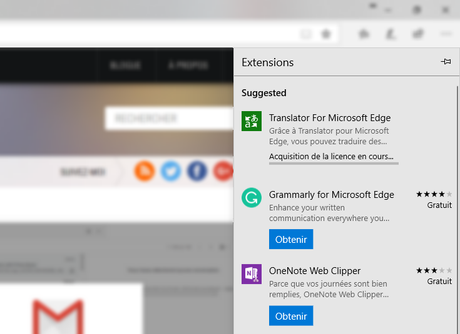 Prise en charge des cartes " eSim "
Prise en charge des cartes " eSim " Le terme " eSIM " est peut-être nouveau pour vous. Il est vrai qu'il est plutôt récent. Vous connaissez sans doute déjà la carte SIM que l'on insère dans un emplacement spécifique d'un appareil mobile (principalement un téléphone intelligent ou une tablette tactile) et qui permet de se connecter au réseau cellulaire de son opérateur téléphonique.
La " eSIM " est une évolution de la carte SIM. Ici, il n'y a plus de carte physique. Il s'agit plutôt d'une " carte virtuelle " intégrée à une puce de l'appareil. L'activation se fait généralement avec un code donné par le fournisseur de services qui permet de télécharger et d'installer un profil unique dans l'appareil. Aujourd'hui, très peu de produits intègrent cette technologie que l'on retrouve principalement dans des montres connectées (Samsung Gear S2 3G et Apple Watch Series 3) et dans le téléphone Pixel 2 de Google.
En début d'année, Microsoft a dévoilé les futurs ordinateurs portables " Always Connected " (ou " Toujours connectés ") en partenariat avec le fabricant Qualcomm. Ce dernier conçoit les processeurs " ARM " de la majorité des téléphones intelligents actuels. La plupart de ces ordinateurs seront des appareils hybrides, c'est-à-dire qu'ils peuvent se transformer en tablette tactile. Windows 10 peut donc maintenant prendre en charge la carte eSIM intégrée à ceux-ci.
Plusieurs nouveautés et améliorations dans le menu des ParamètresLe menu des paramètres de Windows 10 est souvent boudé par les professionnels de l'informatique comme moi. Nous sommes trop dépendants de notre bon vieux Panneau de configuration traditionnel. Toutefois, il faut admettre que la section Paramètres s'est améliorée et propose encore aujourd'hui quelques nouveautés et améliorations conséquentes. En voici quelques-unes :
- La page principale des paramètres a été esthétiquement modifiée pour plus de lisibilité (les titres sont plus gros et les descriptions plus petites).
- Plusieurs paramètres ont été ajoutés dans la section " Options d'ergonomie " pour rendre l'utilisation de Windows plus facile et mieux adaptée à ses besoins. D'autres paramètres ont été rassemblés pour les trouver plus rapidement.
- Il était possible jusqu'à maintenant de limiter la bande passante Internet attribuée au téléchargement des mises à jour. Ce paramètre plutôt discret est maintenant mis en évidence dans la section " Mise à jour et sécurité ".
- Microsoft a déplacé dans la section " Système " tous les paramètres audio que l'on retrouvait éparpillés un peu partout, notamment dans la barre des tâches et le Panneau de configuration.
- La section " Applis " ou " Applications " permet maintenant de savoir quels programmes démarrent automatiquement à l'ouverture de Windows, ce qui n'était possible qu'en passant par le Gestionnaire de tâches. Plus utile encore, on peut voir quels programmes ont le plus d'impact sur les ressources de l'ordinateur.
- Il est maintenant possible de paramétrer des questions de sécurité pour récupérer un compte local dont on a oublié le mot de passe; avant ce n'était possible que pour un compte Microsoft.
C'est le sujet de l'heure depuis quelques semaines suite aux polémiques entourant Facebook (affaire Cambridge Analytica). On semble soudainement se préoccuper davantage de la protection de nos données confidentielles.
Lors de l'installation de Windows 10, Microsoft affiche certains paramètres de confidentialité à configurer. Cela comprend la reconnaissance vocale pour l'assistant Cortana et la géolocalisation pour certaines applications. Mais il y a aussi la collecte automatique de données de diagnostic de l'ordinateur. Ces données de télémétrie, qui incluent les rapports d'erreur générés par les journaux de Windows, permettent d'aider Microsoft à corriger des bogues du système.
Tous ces paramètres de confidentialité sont maintenant beaucoup mieux présentés dans les paramètres de Windows. Un lien donne accès notamment au " Tableau de bord de confidentialité " sur notre compte Microsoft où l'on peut voir, gérer et supprimer les données enregistrées dans ce compte.
Par ailleurs, une nouvelle visionneuse de données de diagnostic peut être installée pour voir les différentes données qui ont été recueillies par Microsoft sur l'ordinateur. Un bouton permet aussi de les supprimer facilement.
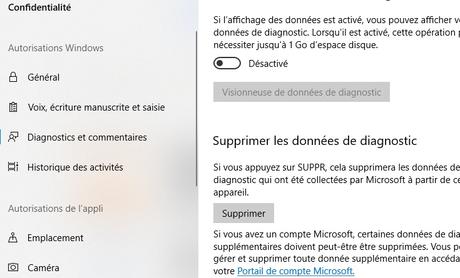 Comment mettre à jour son ordinateur...
Comment mettre à jour son ordinateur... C'est ce qui fait le tour des nouveautés et améliorations de cette mise à jour de Windows 10. Bien sûr, il y en a plusieurs autres (notamment dans l'assistant Cortana que j'utilise plus ou moins). Mais ce sont pour moi les évolutions " majeures " et les plus importantes à savoir.
La mise à jour " Windows 10 April 2018 Update " est offerte au téléchargement le 30 avril 2018 et sera déployée progressivement au cours des prochaines semaines sur l'ensemble des ordinateurs équipés de Windows 10. Selon la configuration de votre ordinateur, la mise à jour se téléchargera automatiquement et Windows vous indiquera quand elle sera prête à être installée. Vous pouvez aussi tenter de " forcer " le téléchargement et l'installation depuis la section " Mise à jour et sécurité " dans les paramètres de Windows.
Le saviez-vous ? Il est toujours possible de mettre à niveau gratuitement et légalement son ordinateur vers Windows 10. Si vous avez encore Windows 7 ou 8.1 sur votre ordinateur et que vous souhaitez installer le nouveau système de Microsoft, lisez mon article à ce sujet. Ce dernier propose une astuce qui permettra aussi de forcer l'installation de la mise à jour " Windows 10 April 2018 Update " dans votre ordinateur qui est déjà sous Windows 10.
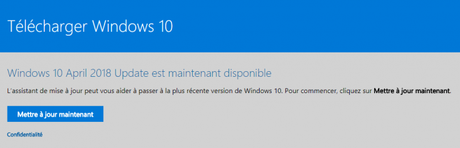


Laisser un commentaire
